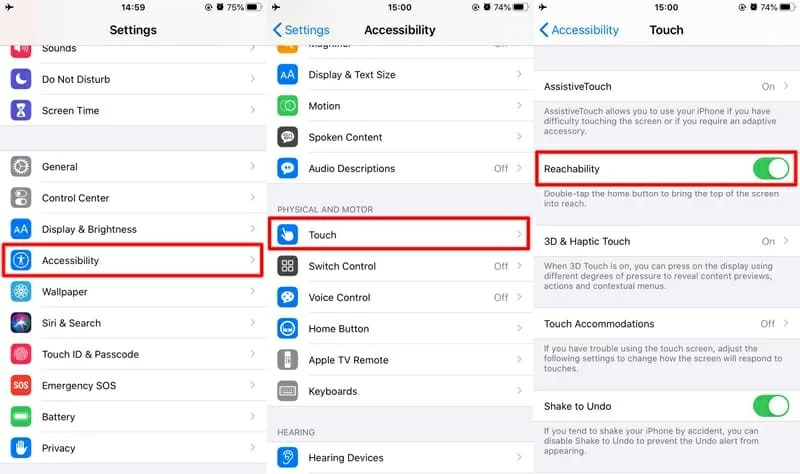
¿El teclado de su iPhone no funciona? No llame a un técnico todavía: hay algunos culpables fáciles de arreglar que puede barrer por su cuenta. Continúe con este artículo para obtener más información. Vale la pena decir que las siguientes soluciones se aplican a todos los modelos de iPhone.
Having an keyboard that doesn't work in iPhone is more of a pain in the rear end than you might consider: not responding or inaccurate keyboard when editing messages or emails, no letter pop-ups leading to repeated keys registering in the text field, not working number keypad in iPhone when making calls, lagging and frozen keyboard, text box being hidden randomly…
Pero, ¿por qué el teclado de iPhone sigue fallando? Las causas se descomponen principalmente en cuatro áreas: errores de configuración subyacentes, aplicaciones incompatibles (es decir, aplicaciones de teclado de partidos 3-RD) que no actúan correctamente, el firmware bloqueado forzando el teclado del iPhone no funcionan correctamente y ocasionalmente daños en la pantalla.
En las secciones posteriores, hemos ilustrado las correcciones para deshacerse de todos estos problemas de teclado y volver a su antiguo yo en muy poco tiempo.
Restablecer el diccionario del teclado: arreglar el retraso del teclado del iPhone
El retraso o el retraso están en todas partes, ya sea en el teclado de su teléfono o en cualquier otro dispositivo. Pero la buena noticia es que el remedio en los teclados de iPhone o el retraso de las teclas de teclas es el más simple. Todo lo que necesita hacer es restablecer el diccionario de teclado para que comience a funcionar como lo normal nuevamente.
Aplicaciones de desinstalación: arreglar el teclado de iPhone que se ha bloqueado
Consejos profesionales: Apple ha anunciado que hay un error en iOS 13 que representa que el teclado de terceros no funciona en iPhone (sin impactos en el teclado nativo de Apple). Si ese es el caso para usted, vaya a Configuración> General> Actualización de software para actualizar su dispositivo a iOS 13.1.1 o la última versión primero.
More reading: Cómo solucionar el problema del código de acceso del iPhone que no funciona: 6 opciones
A veces, las aplicaciones que se ejecutan en segundo plano podrían interferir con la escritura de caracteres. Primero, cierre todas las aplicaciones para asegurarse de que nada acceda al teclado. Si notó que el teclado de su iPhone deja de funcionar nuevamente solo al iniciar una o más aplicaciones específicas, vaya a la App Store para consultar si hay una actualización disponible. Si corresponde, realice la actualización. Si la falla del teclado persiste después de la actualización, deberá desinstalar todas las aplicaciones en cuestión.
Reiniciar necesarios: arreglar el teclado del iPhone no funciona
¿Has intentado reiniciar tu dispositivo? Los usuarios podrían ponerse abrumados al confrontar un teclado de iPhone que se atasca o se congele o no aparece sin ninguna pista de que descuiden la solución de problemas más aparente. Por lo tanto, ahorre un minuto para restablecer su dispositivo para arreglar.
Reinicie iPhone X, XS, XR, 11 o modelos más nuevos: Mantenga presionado el botón de volumen y el botón de encendido. Cuando aparezca el control deslizante rojo apagado, muévalo para apagar su dispositivo. Para encenderlo, presione el botón de encendido hasta que vea el logotipo de Apple.
Reinicie un iPhone SE (2ª generación), 8, 7 o 6: Mantenga presionado el botón de encendido. Cuando aparezca el control deslizante rojo apagado, muévalo para apagar su dispositivo. Para encenderlo, presione el botón de encendido hasta que vea el logotipo de Apple.
Reinicie un iPhone SE (primera generación), 5 o modelos anteriores: Mantenga presionado el botón superior. Cuando aparezca el control deslizante rojo apagado, muévalo para apagar su dispositivo. Para encenderlo, presione el botón superior hasta que vea el logotipo de Apple.
Desactivar la accesibilidad: arreglar las letras del teclado del iPhone sin respuesta
Si bien la función de alcance del iPhone es bastante experta en llevar los botones u objetos superiores a la mitad inferior de la pantalla, todavía es posible desarrollar un problema con la función de teclado en iPhone: oculte el teclado automáticamente. Con esto, dé un giro al alternar y verifique si clasifica el teclado de mal funcionamiento. Simplemente dirígete a Configuración> Accesibilidad> Tocar, luego apague la accesibilidad.
Si su teclado de iPhone todavía se congela inesperadamente, sigue cambiando o saltando de manera extraña, o no aparece para dar comentarios al registrar entradas en el área de texto, incluso con el teclado incorporado de Apple, continúe con la próxima solución avanzada.
Abrace la recuperación del sistema iOS: arreglar los problemas de teclado de iPhone
En cuanto a los problemas obstinados o el teclado a nivel de firmware que no funcionan, como las teclas responden de manera intermitente y el teclado cubre totalmente el cuadro de comentarios al escribir, no busque más allá de la recuperación del sistema iOS. Es una notable herramienta de reparación de iOS e iPados que asegura fácil y literalmente el sistema de más de 50 tipos de amenazas maliciosas. (por ejemplo, logotipo de Apple atascado, pantalla negra, dispositivo congelado, reiniciar al azar, etc.)
Esta poderosa utilidad ofrece la comodidad que busca para abordar un teclado de iPhone que no funciona. Ha integrado todas las herramientas de reparación en un solo paquete y todo lo que queda por hacer es descargar el programa, conectar iPhone a la computadora, elegir el tipo de reparación, descargar el firmware de iOS (ya dado), activar el proceso de reparación (solución automática) y luego ya está. Este procedimiento para obtener el teclado de iPhone con problemas que funcionan nuevamente se describe más claramente de la siguiente manera.
Paso 1: descargue la herramienta y adjunte su iPhone a una computadora
Obtenga el software descargado e instalado en su computadora. Luego deje que se ejecute y conecte su dispositivo a la computadora a través de un cable USB. En la pantalla de bienvenida, haga clic en «Más herramientas».
A continuación, seleccione la sección titulada «Recuperación del sistema iOS».

Cuando estés aquí, bate Comenzar botón y luego continúa haciendo clic en el verde Arreglar botón.

Paso 2: Vaya con el modo estándar
Luego, obtendrá una ventana que le informa que elija el modo estándar o el modo avanzado para continuar con las correcciones de fallas del teclado del iPhone.
Se sugiere seleccionar el modo estándar predeterminado para realizar las reparaciones con todos los datos mantenidos, seguidos de Confirmar botón. Si falla, cambie al modo avanzado para una restauración integral: borre todas las configuraciones y contenido para devolver su dispositivo al estado saludable anterior. (¡Haga copias de seguridad primero!)

Paso 3: Descargue el último paquete de firmware de iOS
Lo que continúa es seleccionar el último paquete de firmware de iOS para descargar.
Consideradamente, esta herramienta proporcionará una lista de archivos de firmware para su iPhone. Y simplemente deja la última versión marcada y presione Próximo botón para iniciar el proceso de descarga.

Paso 4: Arregle un teclado de iPhone que no funciona
Al finalizar el proceso de descarga, un Arreglar El botón aparecerá. Mueva el cursor del mouse para hacer clic en él, diciéndole a la herramienta que establezca sobre los problemas que causan fallas de teclado del iPhone.

¡Hecho!
Ver también: ¿iPhone está congelado y no responde? Esto es lo que necesitas hacer
Restablecimiento de fábrica: solucionar problemas de teclado de iPhone
En serio, este es un método drástico, ya que elimina todos los archivos y el proceso no se puede deshacer. Pero funciona de manera más eficiente al erradicar todos los problemas de software sobre el uso del teclado en el iPhone que realizar un seguimiento de la posibilidad que se basa en las conjeturas. Si ha decidido restaurar el sistema a su configuración original de fábrica, asegúrese de tener una nueva copia de seguridad para mantener segura su información personal.
Luego, desbloquee su iPhone para llevar a cabo el reinicio. Navegue: Configuración> General> Restablecer y toque Borrar todo el contenido y la configuración. Si se presenta, ingrese su código de acceso. Luego toque Borrar (dispositivo).
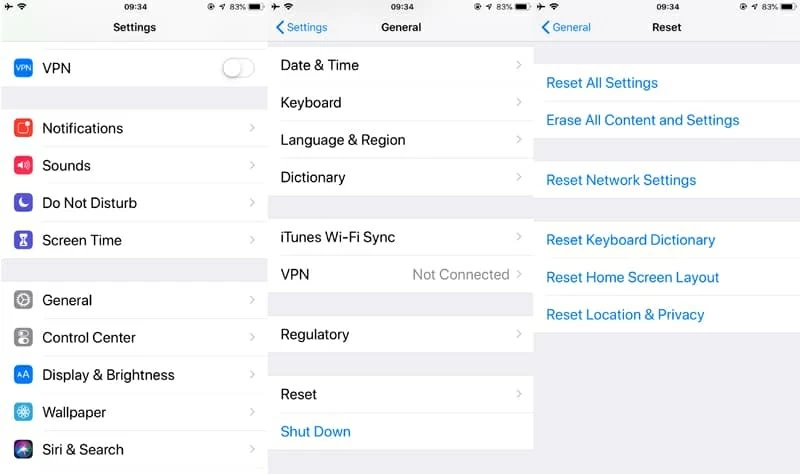
Restaurar desde iTunes: arregle un teclado congelado en iPhone
Si tiene un teclado congelado o el número de teclado del iPhone no funciona para ingresar el código de acceso, aquí hay otra forma de restauración del dispositivo: restaurar su dispositivo a través de iTunes o Finder. Y los pasos de reinstalación del firmware de iOS también son fáciles de seguir.
Conoce a Apple Genius: arregle el daño del hardware en el teclado del iPhone
Como se mencionó anteriormente, el daño al hardware también debe ser responsable de la barra espacial, la tecla de retorno, las letras, los números o la puntuación que no está operativa en el teclado del iPhone. Podría estar relacionado con el subsistema de gráficos defectuoso, el sensor débil en el borde de la pantalla o la pantalla del dispositivo agrietada o destrozada. Para seguir siendo el mínimo de daños adicionales, todas estas instancias requieren reparaciones profesionales. Si su iPhone todavía está en garantía, recurra a un experto en Genius Bar. De lo contrario, es posible que deba pagar por el servicio de soporte de Apple o puede encontrar un taller de reparación de buena reputación para inspeccionar el dispositivo.
Artículos relacionados
Cómo recuperar mensajes de texto en el teléfono Samsung
Cómo arreglar una pantalla de iPhone que no funciona
Qué hacer si el iPad no se actualiza
El teclado de iPhone retrasa en iPhone en iOS 14
